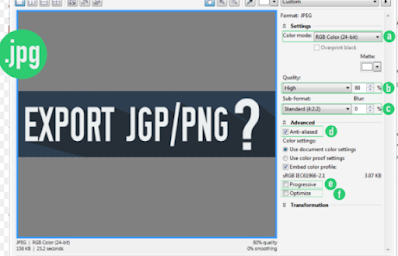Maschasil.com- Cara Mudah Export Gambar Pada CorelDraw. CorelDraw merupakan aplikasi yang digunakan untuk desain dan memang sudah banyak sekali orang yang menggunakan software ini, dengan begitu anda dan semuanya bisa lebih mudah untuk membuat vector, misalnya logo, pamflet dan lainnya.
Untuk anda yang lagi pemula, memang sangat kebingungan untuk memulainya, misalnya ketika ekspor gambar pada CorelDraw. Pada moment tersebut banyak yang mengalami kesulitan, karena memang dari segi tampilan tool yang harus masuk dan tidak bisa langsung untuk simpan gambar, akan tetapi adanya setting terlebih dahulu biar nantinya ketika simpan tidak pecah dan terlihat bagus.
Ada juga ketika anda membuat desain banner maupun spanduk yang harus adanya gambar tidak pecah ketika banner maupun spanduk tersebut tidak pecak ketika di cetak. Dengan begitu harus mengatur gambar ketika mau ekspor.
Cara Mudah Export Gambar Pada CorelDraw
Dibawah ini ada beberapa langkah untuk ekspor gambar pada CorelDraw untuk diterapkan pada semua versi yang ada pada CorelDraw. Maka dari itu anda tidak usah khawatir ketika menemukan versi lama maupun baru karena cara pada artikel ini sama semua.
1. Mengatur Ukuran Pada Gambar
Langkah yang harus anda llakukan yaitu buka aplikasi CorelDraw, setelah itu bisa masukkan file desain yang sudah anda buat, kemudian bisa atur ukuran pada gambar yang bsia anda pilih pada tool Page Dimensions juga Tool Units untuk memilih dari jenis ukuran satuan.
2. Ekspor Gambar
Kalau anda sudah atur ukuran gambar, setelah itu bisa ekspor gambar pada CorelDraw yang disini ada 2 cara untuk anda gunakan.
Cara pertama, anda bisa pilih menu File, setelah itu pilih Ekspor. Nantinya anda langsung ke jendela ekspor dan langsung atur gambar.
Cara kedua yaitu menggunakan shortcut CorelDraw pada CTRL + E. disini anda tidak usah pergi ke menu file, dengan melakukan tekanl tombol pada keyboar langsung bisa simpan.
3. Membuat Format Pada Gambar
Anda yang sudah masuk pada tahap penyimpanan gambar, setelha itu anda bisa pilih format gambar, misalnya anda bisa menentukan gambar JPEG maupun yang PNG, ada juga simpan format gambar dengan bentuk PDF. Kemudian bisa pilih lokasi dalam penyimpanan gambar dan jangan sampai lupa kasih nama pada file gambar, disitu bisa pilih tombol ekspor agar bisa masuk pada jendela ekspor.
4. Atur dan Simpan File Gambar
Awal tampilan jendela pada ekspor adanya banyak pengaturan yang bisa anda pahami ketika mau ekspor gambar. Agar lebih jelas bisa simak pembahasan dibawah ini.
- Color Mode digunakan memilih mode warna RGB maupun CMYK.
- Quality digunakan ketika mau meningkatkan kualitas gambar atau yang disebut dengan menyesuaikan pada ukuran gambar yang sudah di setting.
- Color Setting digunakan dalam atur kualitas warna sesuai negaranya, disini anda bisa ceklist satu pilihan, atau pilih warna default saja yaitu Use Color Document Color Settings.
Kalau anda sudah atur semua pengaturan pada file gambar, anda bisa langsung klik tombol OK agar bisa simpan gambar atua bisa tekan tombol Cancel ketika mau kembali pada lembar kerja.
Demikian mengenai artikel tentang Cara Mudah Export Gambar Pada CorelDraw. Dengan anda yang bisa tau dalam export gambar di CorelDraw yang pada menu file setelah itu bisa pilih ekspor, bisa juga dengan klik pada keyboard CTRL + E. Semoga artikel ini bisa bermanfaat untuk anda semua. Terima kasih.